Como separar os ícones da Conectividade na Central de Controlo no iOS 18
O iOS 18 foi disponibilizado, ontem, pela Apple, e por aqui a atualização foi feita imediatamente. Se a sua Central de Controlo também ficou menos prática, com os ícones da Conectividade "encaixotados", saiba que há uma forma de os soltar e colocar onde quiser. Veja como separar os ícones da Conectividade na Central de Controlo!
Com a chegada do iOS 18, a Apple trouxe mais personalização ao iPhone. Uma das áreas que o utilizador pode agora montar conforme quiser é a Central de Controlo.
Se antes a interface da Central de Controlo era quase estanque - apenas alterável por via das Definições e pouco personalizável -, agora podemos definir quais os ícones dispostos, onde queremos colocá-los e o tamanho que queremos que tenham, existindo até a possibilidade de ter mais do que uma página disponível.
Com o iOS 18 e a nova Central de Controlo, a Apple "encaixotou" os ícones da Conectividade - o Modo de voo, AirDrop, Wi-FI, Dados móveis, Bluetooth, Hotspot pessoal e VPN - num quadrado que não é personalizável e que só mostra todos os ícones quando clicado.
Caso esta disposição não seja prática para si, saiba que pode mudar e soltar os ícones, tornando-os mais acessíveis.
Mostramos-lhe como separar os ícones da Conectividade na Central de Controlo no seguinte passo a passo.
Como separar os ícones da Conectividade no iOS 18?
- Aceda à aplicação Atalhos
- Clique no "+", no canto superior direito
- Clique em "Pesquisar ações" e procure por "wifi"
- Clique em "Definir Wi-Fi"
- Clique na seta azul e, depois, "Definir"
- Mude para "Alternar"
- Para alterar o nome e ícone do Atalho, clique no topo do ecrã, na seta que aparece ao lado de "Definir Wi-Fi"
- Altere o nome e o ícone, conforme preferir (pode usar apenas Wi-Fi e o ícone de rede, por exemplo)
- Clique em "OK", no canto superior direito
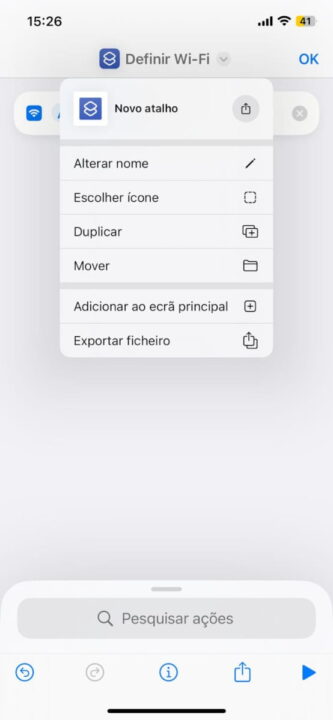
- Com o atalho criado, aceda à Central de Controlo e clique no "+", no canto superior esquerdo
- Clique em "Adicionar um controlo"
- Deslize até encontrar os "Atalhos"
- Selecione "Atalho"
- Clique em "Escolher" e selecione o nome que tiver definido nos passos anteriores para o da Wi-Fi
Uma vez na Central de Controlo, pode ajustar o tamanho do Atalho, conforme quiser, personalizando esta área.
Além da Wi-Fi, pode seguir o mesmo processo para o Bluetooth, para os Dados móveis, ou para outro recurso de Conectividade que desejar.
Desta forma, consegue separar os ícones da Conectividade na Central de Controlo e libertar-se da caixa que a Apple criou com o iOS 18 para estes serviços.
Leia também:

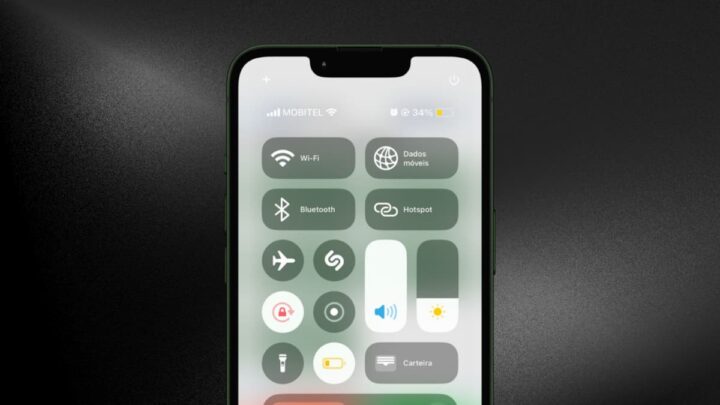

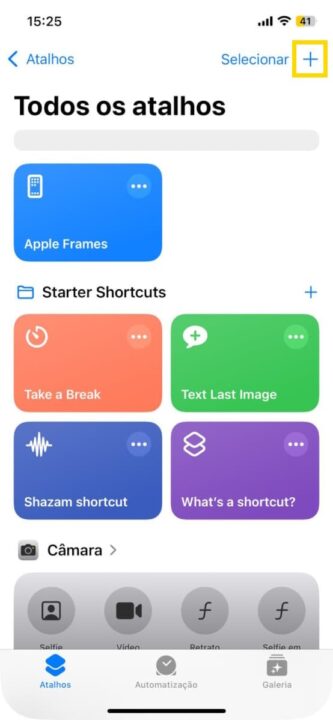
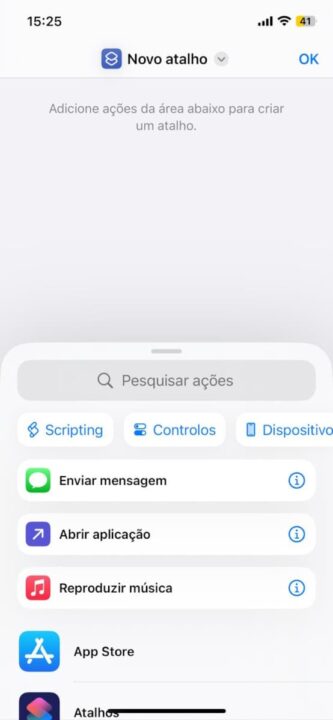
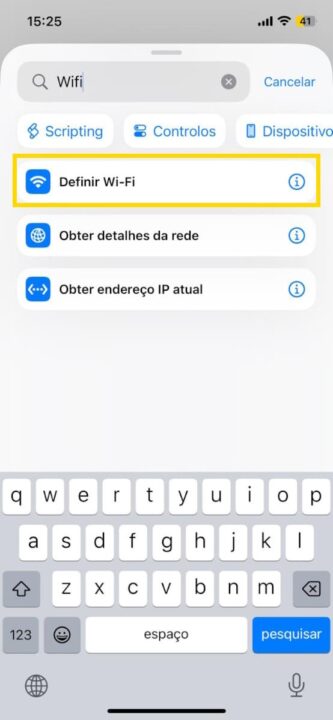
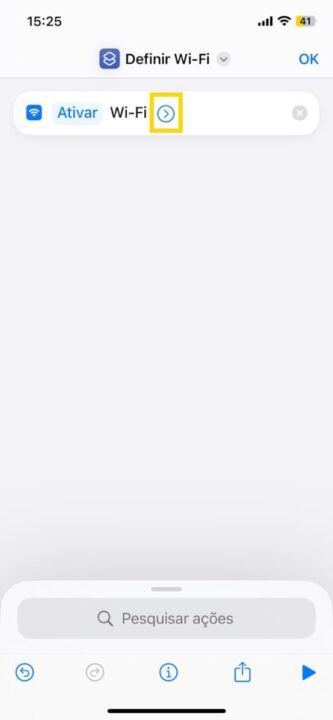
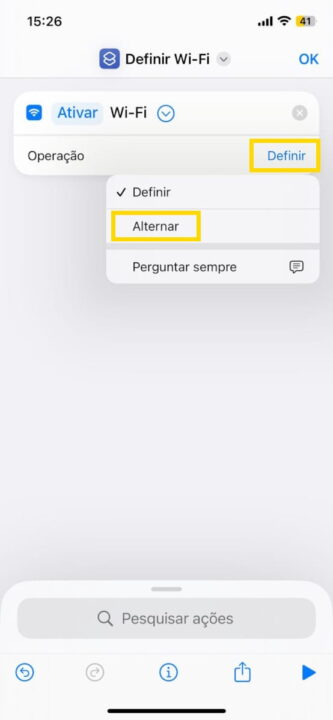
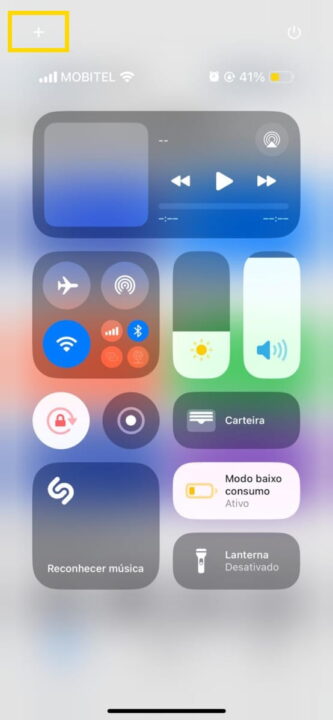

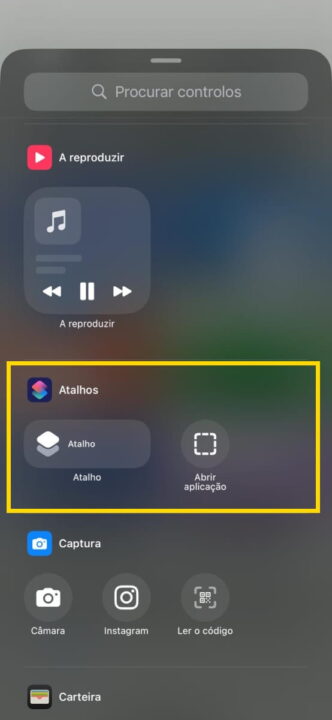
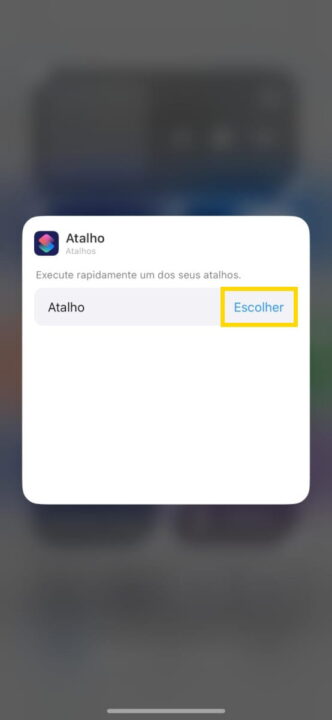
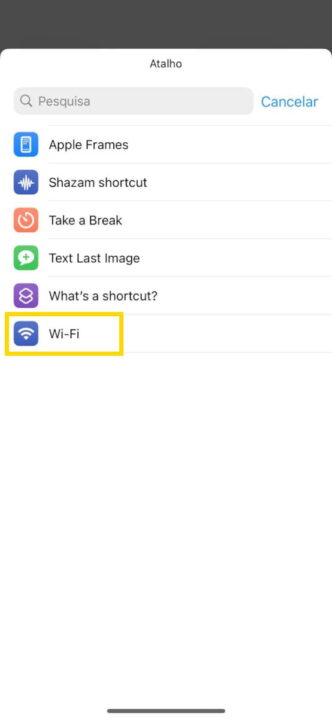
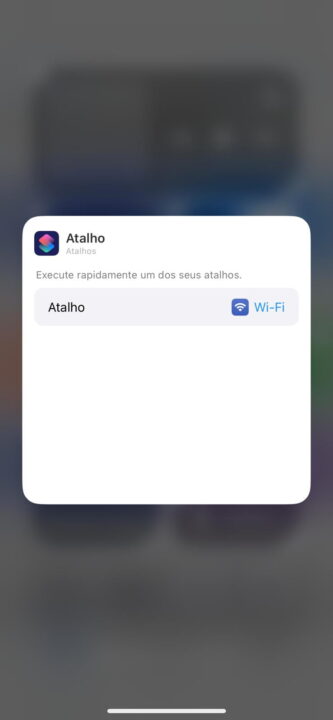
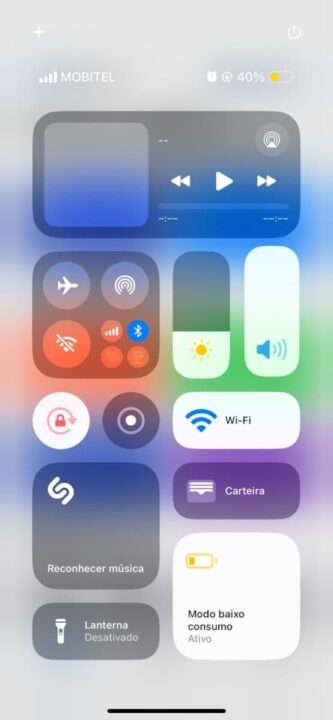
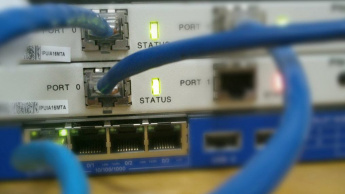





















Algo vai mal no ecossistema, pois a grande preocupação de muita gente é saber como configurar o IOS18 de forma a ficar como o IOS17.
Esta alteração na área da conectividade não lembra ao diabo.
… mesmo João-Sousa, está tudo atafulhado!!!
Nada complicado, não senhor, quase que é preciso um curso superior!! Tanta volta só para isto, meu deus!! !$”#%&%&&*?
Tenho um iphone12, segui os passos todos, e não fica conforme o manual que disponibilizaram. Nem tão pouco liga/desliga o Wi-Fi. Não fica também com o Icon do Wi-Fi definido, fica um icon default do “atalhos” …
O guia foi feito num iPhone 12, que é o que tenho. Conforme digo no artigo, pode alterar o nome e o ícone do Atalho. Por aqui, liga/ desliga a Wi-Fi.
Olá Ana Sofia, sim, já consegui.
– No manual parece não ser claro como se altera para o icon universal do Wi-Fi
– Alterna o Wi-Fi, mas não fixa visualmente se está ativo ou não conforme os outros controlos.
Minha opinião: Apple a ser Apple, tudo um engodo para utilizarem a app “atalhos”. Nem a tinha instalado no IOS17 …
Obrigado pela resposta.
Manual do Utilizador da aplicação Atalhos
https://support.apple.com/pt-pt/guide/shortcuts/welcome/ios
Não me parece que valha a pena. No ecrã da Central de Controlo:
– Como mostra a última imagem do post, do lado direito, um pouco sumido, aparecem atalhos para os controlos que estão agrupados, que inclui Musica e Conectividade (a antena a transmitir). Dando-lhe um toque aparecem as 8 conectividades, de Modo de voo a Satélite
– Usando também a última imagem do post para ilustrar, tocando no grupo de símbolos de Conectividade, por exemplo num espaço vazio entre Modo de voo e AirDrop, aparecem também as 8 conectividades
É muita conectividade para separar, agrupá-las faz mais sentido.
O outro post – link por baixo da última imagem – sobre a a personalização da Central de Controlo é muito mais útil.
Usando o modo de edição da Central de Controlo (ou seja, sem usar a app Atalhos), há 4 (das 8 “conectividades”) que se podem acrescentar ao ecrã da Central de Controlo: Modo de voo, Dados Móveis, Hotspot e Bluetooth.
– Premir numa zona vazia da Central de Controlo
– Tocar em Adicionar um controlo que aparece em baixo
– Rolar o ecrã até Conectividade
– Tocar no controlo pretendido.
– Entra-se no modo de edição do ecrã da Central de Controlo. Pode-se mover o símbolo, e dimensioná-lo
– Sai-se do modo de edição tocando num espaço vazio.
As cores são diferentes das que aparecem no grupo Conectividade.
Bom dia Aves, sabe dizer-me SFF quantos gigas é que esta atualização ocupa??
Obrigado
Não. Começa a instalar. Se não houver espaço suficiente avisa. No fim pode-se ver quais são os GB livres,
OK OK obrigado!
Agradeço a sugestão. Bastante útil.
No entanto deparo-me com as seguintes situações: o ícone, mesmo alterado, na consola fica sempre o do atalho, e não alterna de cor quando ativado.
Por ser um atalho, o ícone não fica preenchido com cor, quando ativado, como acontece com os originais. Se isso não for um problema, o atalho é muito mais prático, ainda assim 🙂
Sobre o ícone… por aqui, o que aparece na Central de Controlo é o que defini para o Atalho, conforme as imagens do guia.
Bom dia Ana, sabe dizer-me SFF quantos gigas é que esta atualização ocupa??
Obrigado
Alguém sabe quantos gigas é que esta atualização ocupa??
+6GB
No meu disse 4.3GB..
É incrivel como a Apple decide escolher como toda a gente deve usar o telemovel, esta cena deixou-me fodido, tenho que criar um atalho para ativar/desativar o wifi de forma simples? É pena ter telemovel recente (iPhone 15) mas cada x fico mais arrependido de não ter ido android
F odes-te com pouca coisa. O símbolo do Wi-Fi vê-se bem dentro do grupo de Conetividade (última imagem do post), não é preciso fazer nada.
E não mintas que é feio, vem a tua mãezinha e diz- te que te lava a boca com sabão 😉
Os botões em grandes são “clicáceis” sem necessidade de expandir. Quanto aos outros (Bluetooth, Dados e Hotspot), dá para adicionar diretamente como controlo.
Não é necessária tanta confusão. Se ao abrir o Control Center com swipe down a partir do canto superior direito, como de costume, mas não largando logo e arrastando o dedo um pouco mais para baixo, pode-se ir directamente para qualquer das páginas. Na terceira estão lá todos os comandos de conectividade. 🙂
Pode-se largar e tocar no símbolo de conectividade que está do lado direito. Quando deslizas o dedo é lá que vais tocar.
Fantástico!
A Apple alterou o iOS para ficar “pior” mas permite-nos personalizar o mesmo para pôr como estava! Uau!
espantoso, adicionar funcionalidades que os rivais utilizam há anos e dizer que é inovador (na tentativa de regredir ao ponto de uma versão anterior devido a alterações que não pediram, mas assim vai o rebanho), como ecrãs a pelo menos 120hz… que deve ser bruxaria certamente, pa …cada qual…
É terrível como isto necessita de tantas voltas para algo tão simples.
No entanto, obrigado pela info. É útil para colocar um botão de ligar/desligar o GPS que continuam a insistir em não o colocar de origem na consola!
É conveniente que o tenhas sempre ligado. Para eles, claro!